アラーム回路の作り方と、それを使ったブザー出力回路を
三菱シーケンサを使用して説明していきます
どうも! ずぶ です
アラーム回路の作り方
プログラムの説明
まずは見てください
アラーム回路とそれを使ったブザー出力回路です
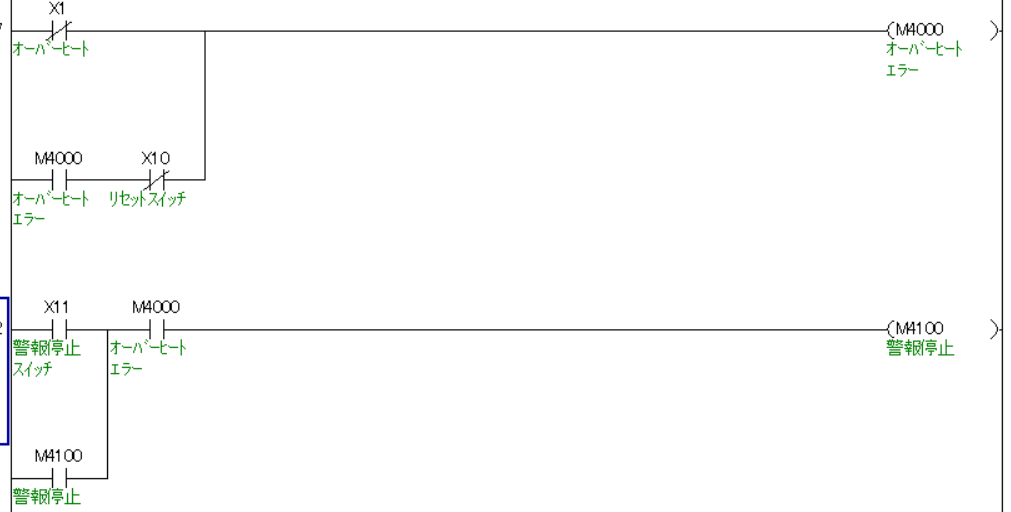

警報停止が押されると、M4100のに保持がかかり、ブザー回路を切ります
復旧後、リセット押すことでエラーが解除されます
保持側にリセットを入れている事により、リセットを押した瞬間、エラーが解除される事を回避しています
ですが、覚えて欲しいポイントは
「エラーM4000」と「警報停止M4100」の関係です。
ちょうど100ずれていますよ
図にして見てみますね
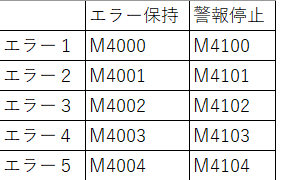
なんと、末尾が一緒!(笑)
これなら入力する時に、な~んも考えずに100足していくだけです
並べていくとこんな感じ
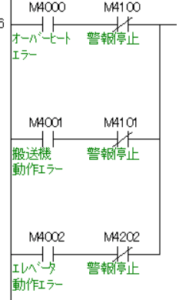
延々と並べて、末尾を合わせるだけ!これなら打ち間違いも軽減できますね
上記だと、合計100個のエラーに対応します。
200個欲しければM4200とするだけです
さらに数字を離すことにより、こんな楽ちんができるように!

どうです、上のブザー出力よりパソコンへの入力が少ないでしょう?
ちなみに〔 〕で囲まれた応用命令ですが
M4000とM4100の16ビットの違いを監視しています
K4M4000というのは、M4000から16ビット
M4000~M4015までという意味でしたね
↓ こっちも見てね
K4X000 (応用命令)の使い方
あとは必要な個数を並べるだけ
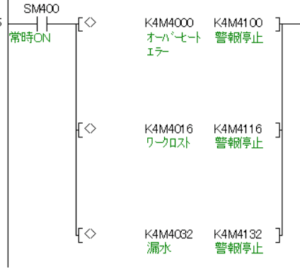
これだけで、48個の警報出力を3行にまとめることができました
打ち間違いリスクも低減できますね
ここまで来たらなら、少し凝ってみましょう
まずは、バサッと一括りにしてみます
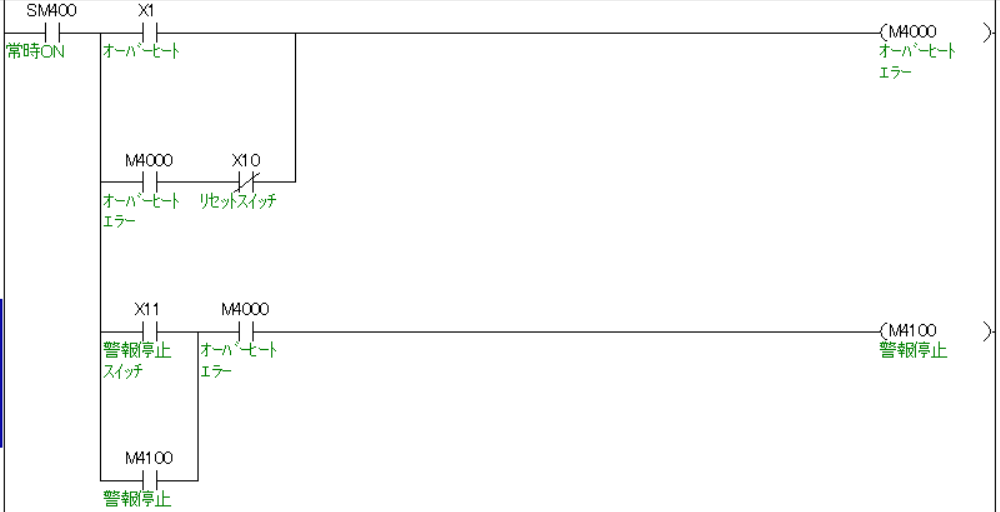
これで1セットになるので、ペアも視認しやすくなりますね
ついでに、拡張した時に迷わないように、いくつかダミーをセットしておきましょう
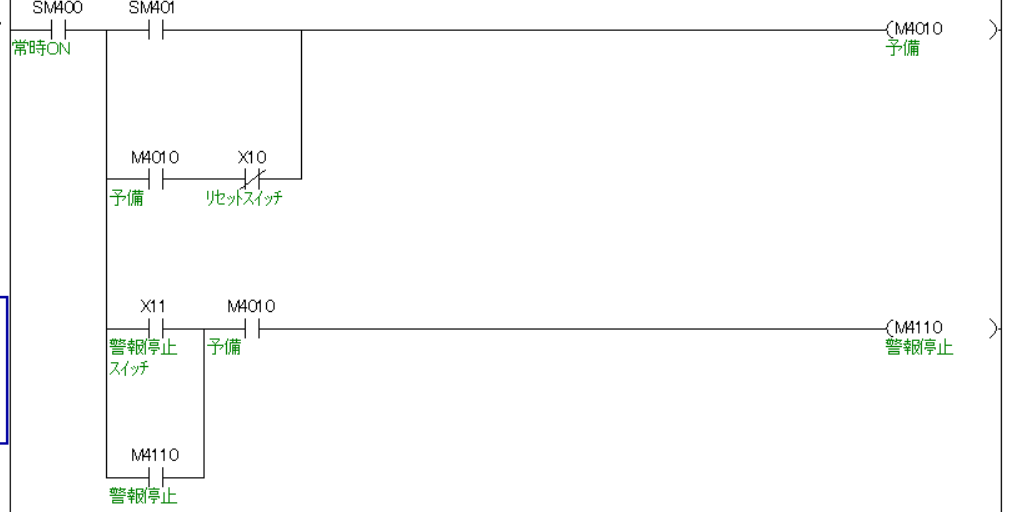
これで後日、他の人が修正に来ても安心です
よほど自信がある人以外は、この回路を使うか、参考にしてくれるはず
さて、このままではエラーを散らすこととなるので、エラーを纏めます

ただ、この書き方だとエラーが増えて来た時、画面スクロールになってしまい見難くなってしまうので、横に並べて見やすくします

あとは、必要なエラーを纏めて行くだけですね
アラーム回路の作り方、いかがでしたでしょうか?
少しでも参考になれば幸いです
タッチパネルへの表示の仕方はこちら↓

最近のコメント